本文介绍基于c++ 语言的hdf5库与gdal库,将.h5格式的多波段hdf5图像批量转换为.tif格式的方法;其中,本方法支持对szip压缩的hdf5图像(例如高分一号卫星遥感影像)加以转换。
将hdf5图像批量转换为.tif格式,在部分场景下操作并不难——在我们之前的文章python中arcpy实现栅格图像文件由hdf格式批量转换为tiff格式中,就介绍过基于python中的arcpy模块实现这一需求的方法。但是,正如我们在文末补充内容中提到的那样,由于szip这个压缩模块不再受到hdf5库的支持,导致用szip程序压缩的hdf5图像,比如高分系列遥感影像的.h5文件,就没办法在windows中通过python的h5py、gdal等库直接打开了。
那么在这里,我们就介绍一下基于c++ 语言的hdf5库,打开.h5格式图像(包括那些用到szip压缩程序的hdf5图像)的方法。不过需要注意,我这里是在linux的ubuntu系统中操作的,至少可以保证这个代码在linux下可以正常运行;但能否在windows中的c++ 环境下也正常运行,我暂时还没试过——按道理应该也是可行的,大家如果有需要的话可以尝试一下。
本文所用代码如下。
#include <iostream>
#include <sstream>
#include <vector>
#include <filesystem>
#include <gdal.h>
#include <gdal_priv.h>
#include "hdf5.h"
#include "ogr_spatialref.h"
int main(int argc, char *argv[]) {
const std::string h5_path = "/home/ctj/data/h5/";
const std::string tif_path = "/home/ctj/data/tiff_48sub/";
// const std::string h5_path = argv[1];
// const std::string tif_path = argv[2];
const char *dataset_0 = "/cloud_mask/cloudmask";
const char *dataset_1 = "/geometriccorrection/dataset_16_1";
const char *dataset_2 = "/geometriccorrection/dataset_16_2";
const char *dataset_3 = "/geometriccorrection/dataset_16_3";
const char *dataset_4 = "/geometriccorrection/dataset_16_4";
const char *projection_para = "projectionpara";
const char *projection_str = "projectionstr";
hid_t file_id;
hid_t dataset_id;
hid_t attr_id;
hid_t attr_dtype;
herr_t status;
hid_t mem_type_id = h5t_native_uint16;
int size = 6863;
int band_num = 5;
// namespace fs = filesystem;
status = h5open();
gdalallregister();
for (const auto& entry : std::filesystem::directory_iterator(h5_path)) {
if (entry.path().extension() == ".h5") {
std::string filename = entry.path().filename().string();
std::cout << filename << std::endl;
std::string basename = filename.substr(0, filename.find_last_of('.'));
const std::string output_filename = tif_path + basename + ".tif";
file_id = h5fopen((h5_path + filename).c_str(), h5f_acc_rdonly, h5p_default);
attr_id = h5aopen(file_id, projection_para, h5p_default);
attr_dtype = h5aget_type(attr_id);
size_t string_length = h5tget_size(attr_dtype);
char *attr_data = new char[1000];
status = h5aread(attr_id, attr_dtype, attr_data);
std::istringstream iss(attr_data);
std::vector<double> transform(6);
int i = 0;
std::string str;
while (getline(iss, str, ',')) {
transform[i] = stod(str);
++i;
}
attr_id = h5aopen(file_id, projection_str, h5p_default);
attr_dtype = h5aget_type(attr_id);
char *attr_data_str = new char[1000];
status = h5aread(attr_id, attr_dtype, attr_data_str);
dataset_id = h5dopen1(file_id, dataset_0);
std::vector<u_int16_t> data_0(size * size);
status = h5dread(dataset_id, mem_type_id, h5s_all, h5s_all, h5p_default, data_0.data());
dataset_id = h5dopen1(file_id, dataset_1);
std::vector<u_int16_t> data_1(size * size);
status = h5dread(dataset_id, mem_type_id, h5s_all, h5s_all, h5p_default, data_1.data());
dataset_id = h5dopen1(file_id, dataset_2);
std::vector<u_int16_t> data_2(size * size);
status = h5dread(dataset_id, mem_type_id, h5s_all, h5s_all, h5p_default, data_2.data());
dataset_id = h5dopen1(file_id, dataset_3);
std::vector<u_int16_t> data_3(size * size);
status = h5dread(dataset_id, mem_type_id, h5s_all, h5s_all, h5p_default, data_3.data());
dataset_id = h5dopen1(file_id, dataset_4);
std::vector<u_int16_t> data_4(size * size);
status = h5dread(dataset_id, mem_type_id, h5s_all, h5s_all, h5p_default, data_4.data());
status = h5fclose(file_id);
gdaldriver *podriver = getgdaldrivermanager()->getdriverbyname("gtiff");
gdaldataset *podstds = podriver->create(output_filename.c_str(), size, size, band_num, gdt_uint16, nullptr);
u_int16_t *band_data_0 = &data_0[0];
podstds->getrasterband(1)->rasterio(gf_write, 0, 0, size, size, band_data_0, size, size, gdt_uint16, 0, 0);
u_int16_t *band_data_1 = &data_1[0];
podstds->getrasterband(2)->rasterio(gf_write, 0, 0, size, size, band_data_1, size, size, gdt_uint16, 0, 0);
u_int16_t *band_data_2 = &data_2[0];
podstds->getrasterband(3)->rasterio(gf_write, 0, 0, size, size, band_data_2, size, size, gdt_uint16, 0, 0);
u_int16_t *band_data_3 = &data_3[0];
podstds->getrasterband(4)->rasterio(gf_write, 0, 0, size, size, band_data_3, size, size, gdt_uint16, 0, 0);
u_int16_t *band_data_4 = &data_4[0];
podstds->getrasterband(5)->rasterio(gf_write, 0, 0, size, size, band_data_4, size, size, gdt_uint16, 0, 0);
for (int i = 1; i <= band_num; ++i) {
gdalrasterband *poband = podstds->getrasterband(i);
if (poband != nullptr) {
poband->setnodatavalue(0);
}
}
podstds->setgeotransform(transform.data());
podstds->setprojection(attr_data_str);
gdalclose(podstds);
}
}
status = h5close();
return 0;
}
上述是本文完整代码。接下来,就分段介绍一下每段代码的具体含义。
首先,需要包含必要的头文件。在这里,包括标准输入输出、字符串流、向量、文件系统等功能,以及hdf5库与gdal库。同时,定义了两个常量字符串h5_path与tif_path,分别指向转换前的hdf5图像和转换后的tiff图像的目录。
#include <iostream>
#include <sstream>
#include <vector>
#include <filesystem>
#include <gdal.h>
#include <gdal_priv.h>
#include "hdf5.h"
#include "ogr_spatialref.h"
int main(int argc, char *argv[]) {
const std::string h5_path = "/home/ctj/data/h5/";
const std::string tif_path = "/home/ctj/data/tiff_48sub/";
随后,设定要读取的hdf5图像的数据集(波段)的路径,以及空间参考信息的属性名称;这些参数大家就按照自己hdf5图像的实际情况来修改即可。
接下来,初始化hdf5库的状态变量,这些变量是hdf5库操作需要的。同时,用size表示图像的宽度和高度,因为我这里hdf5图像是正方形,所以只需指定1个值。此外,band_num表示待转换遥感影像的波段数。
const char *dataset_0 = "/cloud_mask/cloudmask"; const char *dataset_1 = "/geometriccorrection/dataset_16_1"; // ... 省略部分代码 ... const char *projection_para = "projectionpara"; const char *projection_str = "projectionstr"; hid_t file_id; hid_t dataset_id; hid_t attr_id; hid_t attr_dtype; herr_t status; hid_t mem_type_id = h5t_native_uint16; int size = 6863; int band_num = 5;
紧接着,初始化hdf5库,注册所有可用的gdal驱动程序。
status = h5open(); gdalallregister();
随后,使用std::filesystem::directory_iterator遍历指定目录中的所有文件,并只处理扩展名为.h5的文件;对于这些文件,构建输出文件名——基于原始文件名,去掉扩展名并添加.tif扩展名。
for (const auto& entry : std::filesystem::directory_iterator(h5_path)) {
if (entry.path().extension() == ".h5") {
std::string filename = entry.path().filename().string();
std::cout << filename << std::endl;
std::string basename = filename.substr(0, filename.find_last_of('.'));
const std::string output_filename = tif_path + basename + ".tif";
随后,使用h5fopen打开hdf5图像,在这里选择以只读模式访问。
file_id = h5fopen((h5_path + filename).c_str(), h5f_acc_rdonly, h5p_default);
随后,需要读取原本hdf5图像的空间参考信息。在这里,首先打开名为projection_para的属性,读取其内容到attr_data中;随后,解析attr_data为一个包含6个元素的double向量transform——这些元素用于地理变换。
attr_id = h5aopen(file_id, projection_para, h5p_default);
attr_dtype = h5aget_type(attr_id);
size_t string_length = h5tget_size(attr_dtype);
char *attr_data = new char[1000];
status = h5aread(attr_id, attr_dtype, attr_data);
std::istringstream iss(attr_data);
std::vector<double> transform(6);
int i = 0;
std::string str;
while (getline(iss, str, ',')) {
transform[i] = stod(str);
++i;
}
类似地,读取名为projection_str的属性,该属性包含投影信息的wkt字符串。
attr_id = h5aopen(file_id, projection_str, h5p_default); attr_dtype = h5aget_type(attr_id); char *attr_data_str = new char[1000]; status = h5aread(attr_id, attr_dtype, attr_data_str);
到这里,我们就可以对每个数据集调用h5dopen1将其打开,并使用h5dread将数据读入向量中
dataset_id = h5dopen1(file_id, dataset_0); std::vector<u_int16_t> data_0(size * size); status = h5dread(dataset_id, mem_type_id, h5s_all, h5s_all, h5p_default, data_0.data()); // ... 重复上述步骤读取其他数据集 ...
随后,记得关闭hdf5图像以释放资源。
status = h5fclose(file_id);
接下来,就该gdal库登场了。使用gdal库创建一个新的tiff文件,并使用rasterio方法将每个波段的数据写入到tiff文件中。
gdaldriver *podriver = getgdaldrivermanager()->getdriverbyname("gtiff");
gdaldataset *podstds = podriver->create(output_filename.c_str(), size, size, band_num, gdt_uint16, nullptr);
u_int16_t *band_data_0 = &data_0[0];
podstds->getrasterband(1)->rasterio(gf_write, 0, 0, size, size, band_data_0, size, size, gdt_uint16, 0, 0);
// ... 写入其他波段 ...
同时,设置每个波段的nodata值为0,同时按照前述从hdf5图像中读取到的信息,设置tiff图像的地理变换参数和投影信息。
for (int i = 1; i <= band_num; ++i) {
gdalrasterband *poband = podstds->getrasterband(i);
if (poband != nullptr) {
poband->setnodatavalue(0);
}
}
podstds->setgeotransform(transform.data());
podstds->setprojection(attr_data_str);
gdalclose(podstds);
最后,不要忘记关闭hdf5库以释放资源。
status = h5close();
至此,大功告成。
知识补充
windows打开hdf5图像:hdfview软件的下载、安装
下面为大家介绍在windows电脑中,下载、安装用以查看hdf5图像数据的软件hdfview的方法。
hdf5(hierarchical data format 5)是一种用于存储和管理大量科学数据的文件格式,其由hdf group开发和维护,广泛应用于科学计算、工程、金融和医学等领域。谈及hdf5图像数据在windows中的打开方式,主要包括基于hdf group开发的hdfview软件来打开,以及用c++、python来打开等2种方式。
在之前,我很少选择用hdfview软件来打开hdf5,因为早些时候这个软件的安装比较麻烦,还需要修改一下环境变量什么的,不如在python中配置对应的库(比如h5py、gdal等)然后用代码读取来的容易。但是,后来发现由于szip这个压缩模块不再受到hdf5等库的支持(我看网上说好像是因为这个库不再是非盈利的了还是怎么),导致那些用到szip压缩的hdf5图像(比如高分系列遥感影像数据的.h5文件),就没办法在windows中通过python的h5py、gdal等方便地打开了(linux下c++ 的hdf5库我试了,还是可以正常打开的,但是windows中c++ 的hdf5库是否能打开我还没试过)。所以,在windows中,如果只是需要打开、查看一下数据的话(不需要代码执行一些分析或批处理),通过hdfview软件来打开hdf5还是很方便的。
这里就介绍一下hdfview软件的下载、安装方法。
首先,我们打开hdfview软件的github下载网站(https://github.com/hdfgroup/hdfview/releases)。当然,也可以先进入官方下载网站(https://portal.hdfgroup.org/downloads/index.html),找到其中的hdfview软件下载位置,如下图所示。
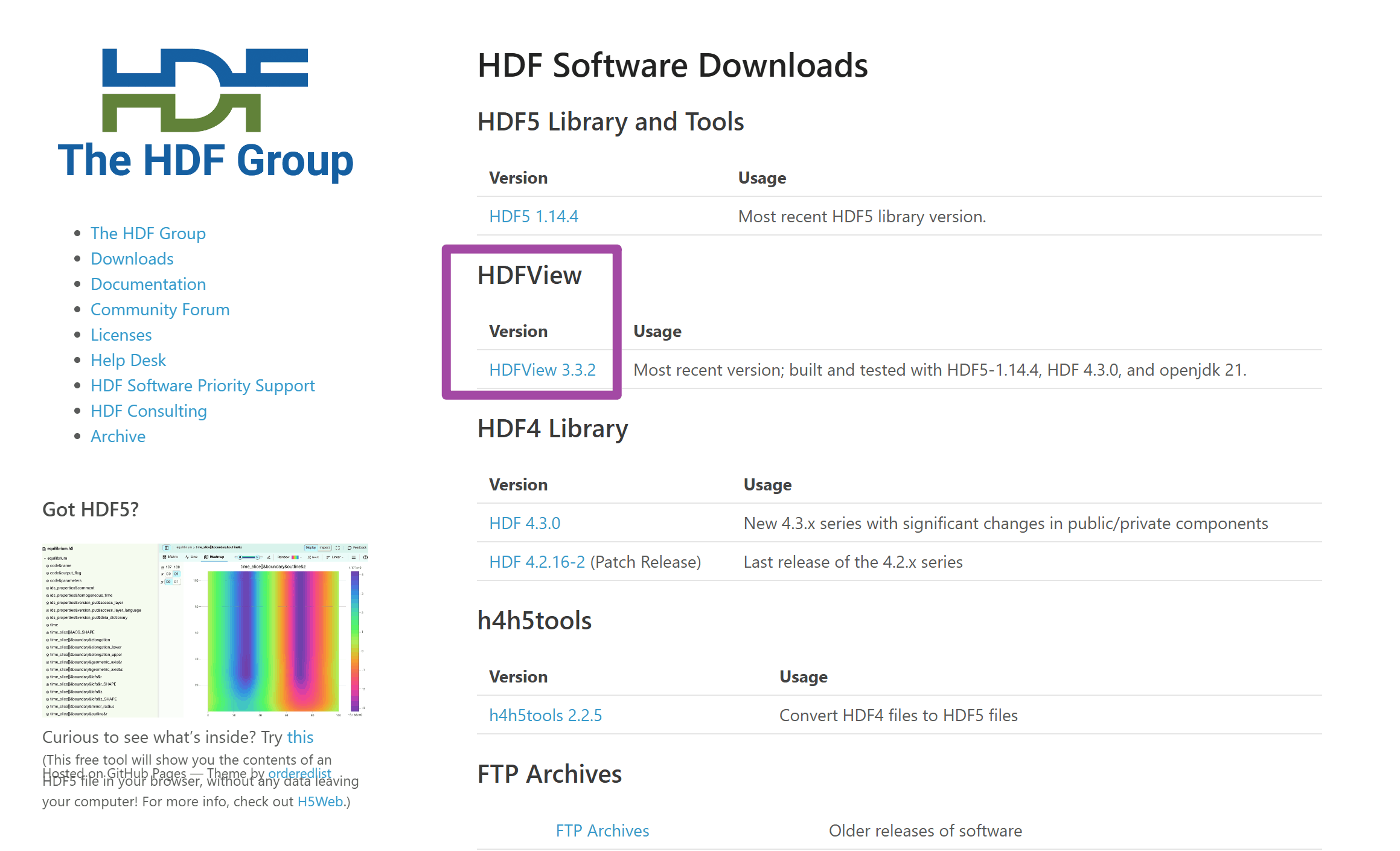
随后,在弹出的窗口中,点击download下的here字样,如下图所示。
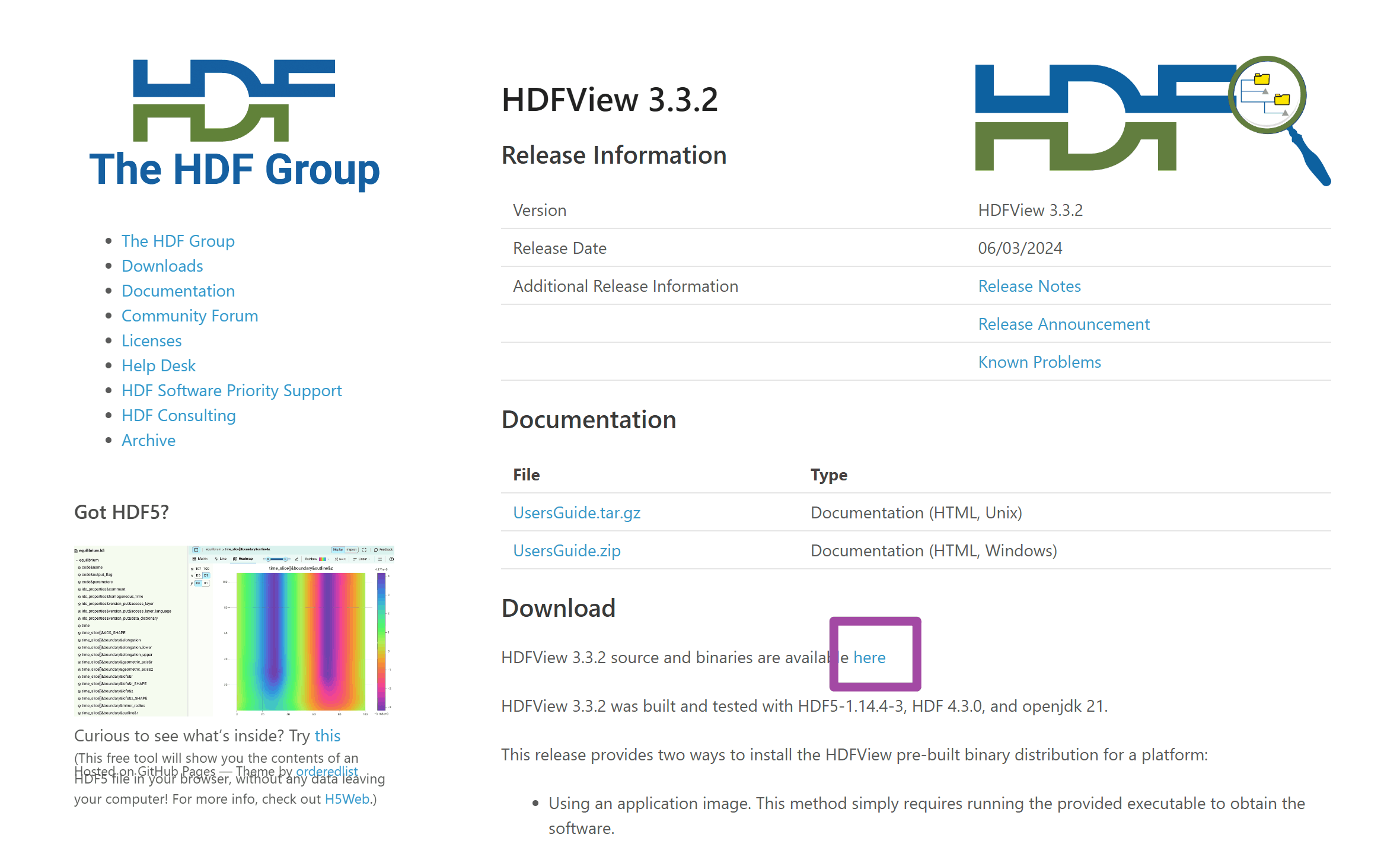
随后,进入的就是前面提到的github网站。选择适合自己的软件版本,如下图所示。
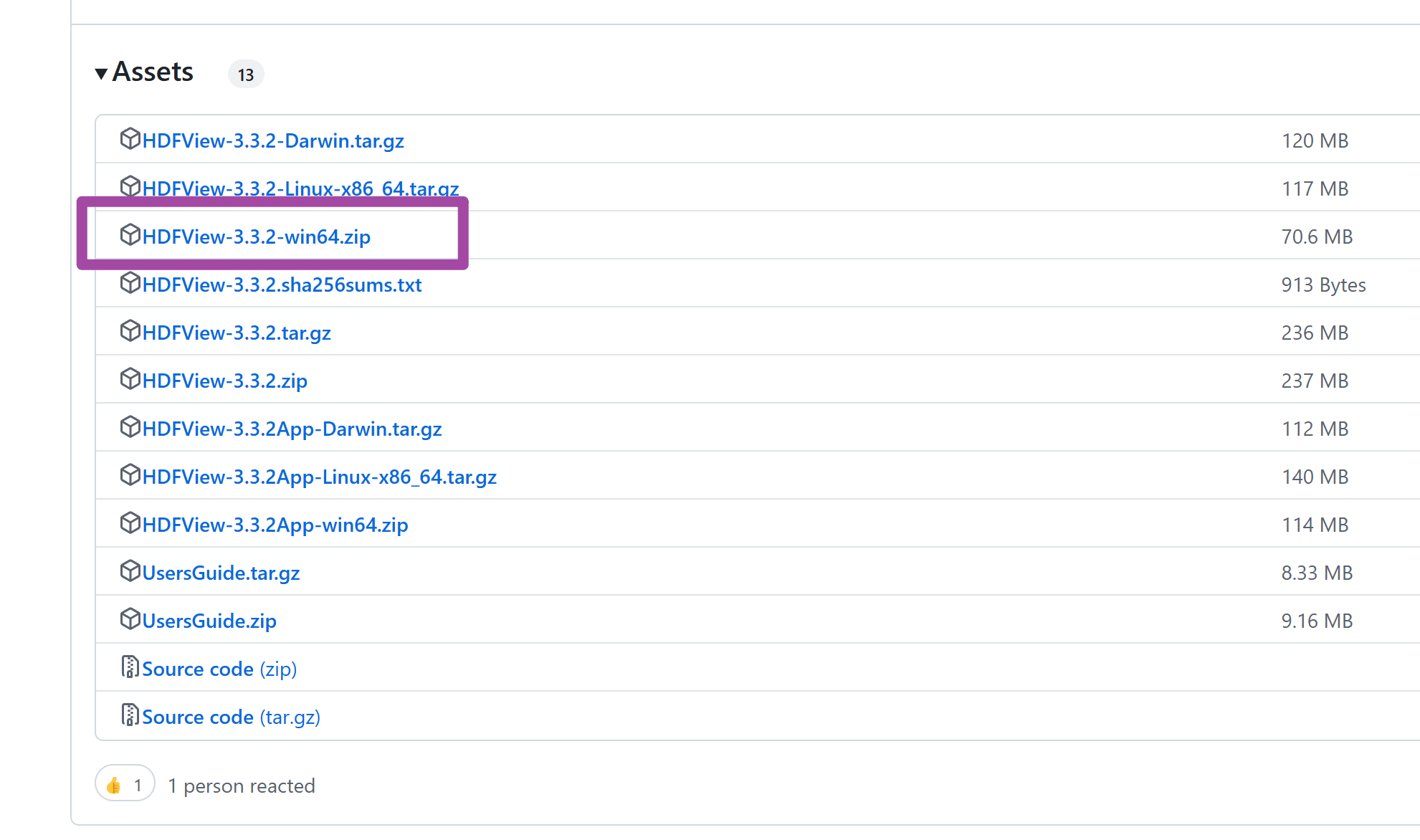
下载完毕后,将压缩包放在一个自己指定的路径中,并解压压缩包,双击打开其中的.exe文件,如下图所示。
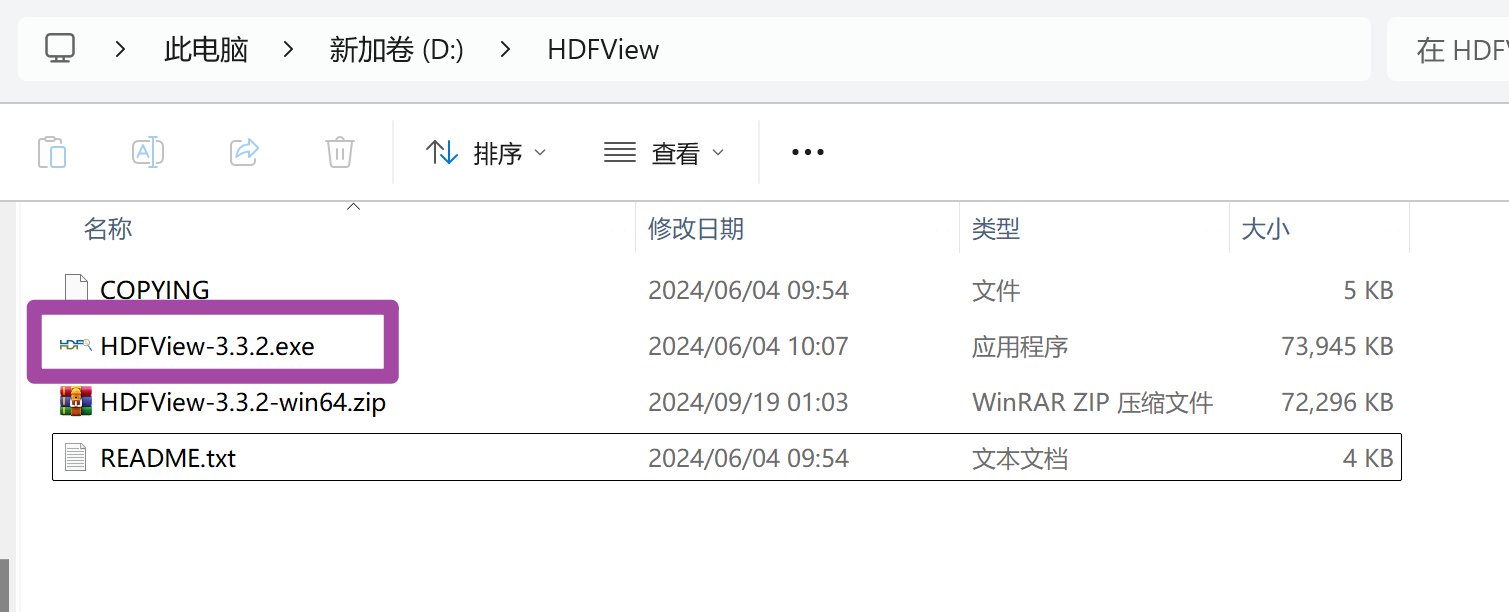
随后,将弹出安装窗口,如下图所示。
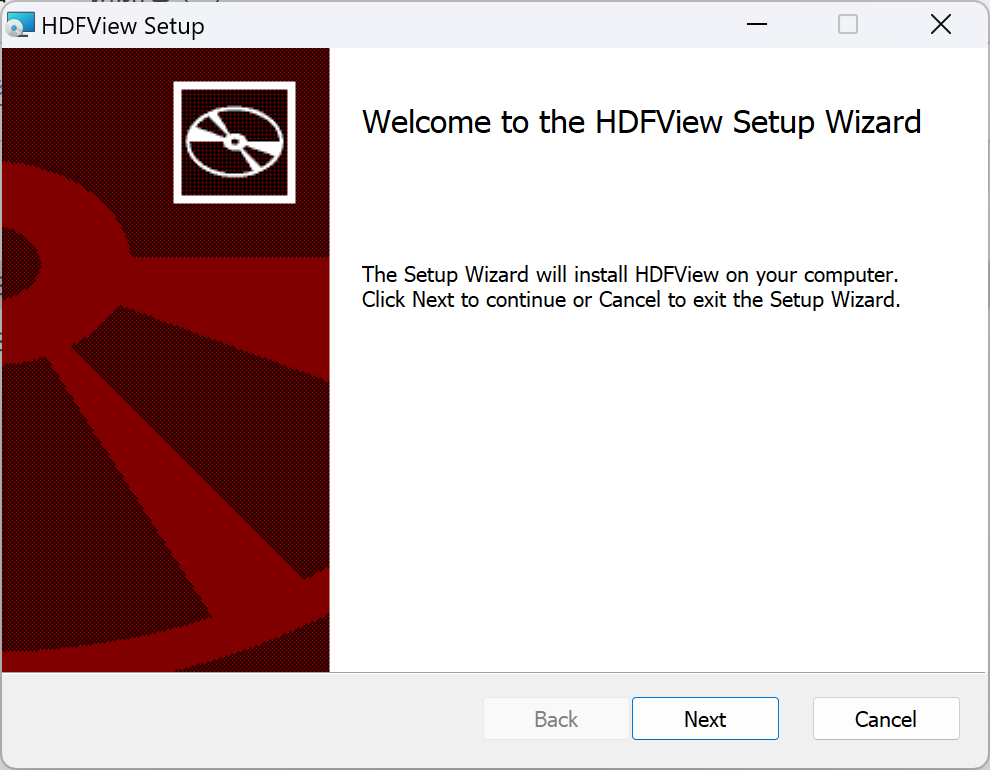
其中,需要注意的就是配置一下软件的安装路径,如下图所示。
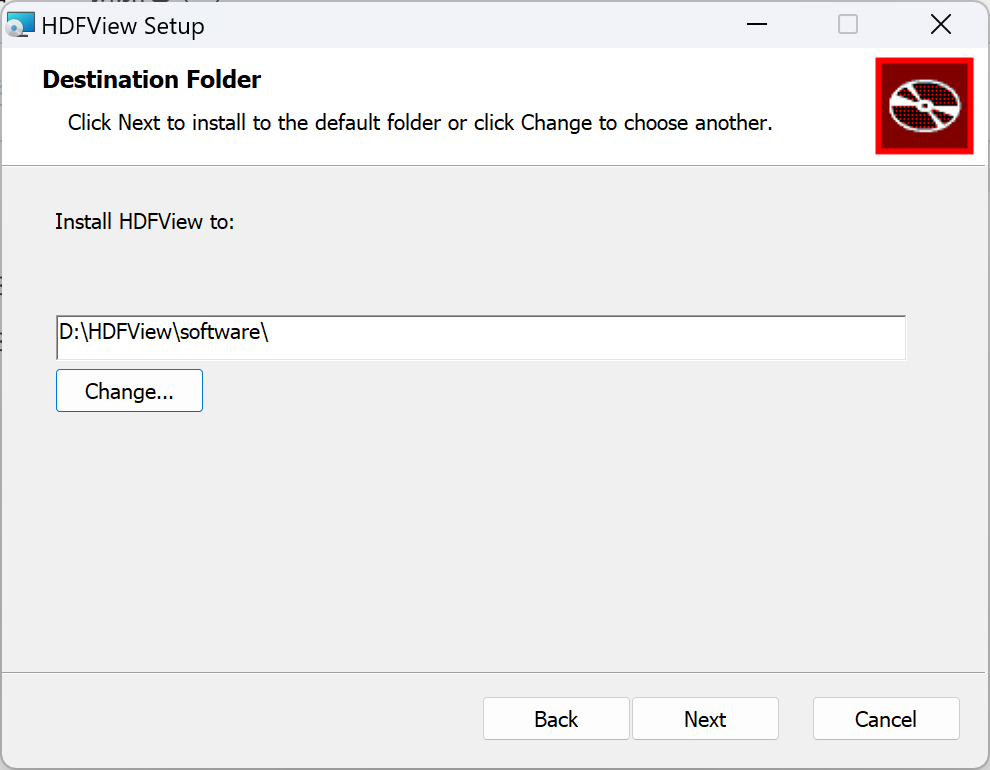
完成安装后,可以在开始菜单中看到hdfview软件的图标,如下图所示。
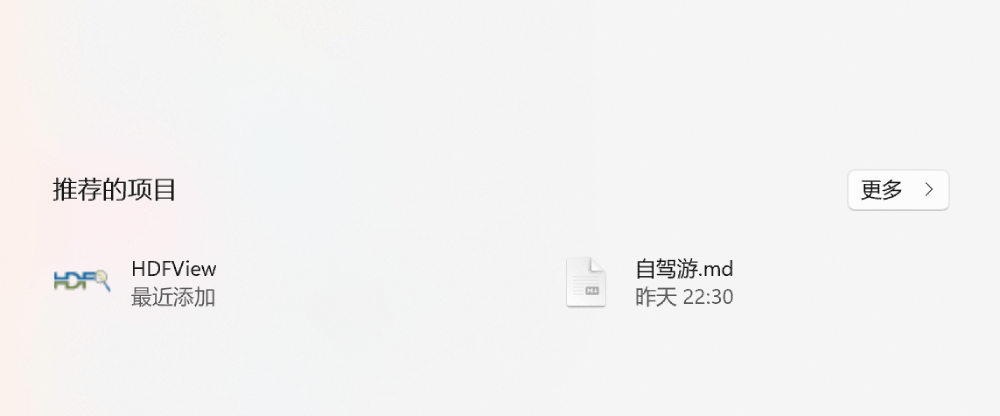
双击图标,即可打开软件,如下图所示。
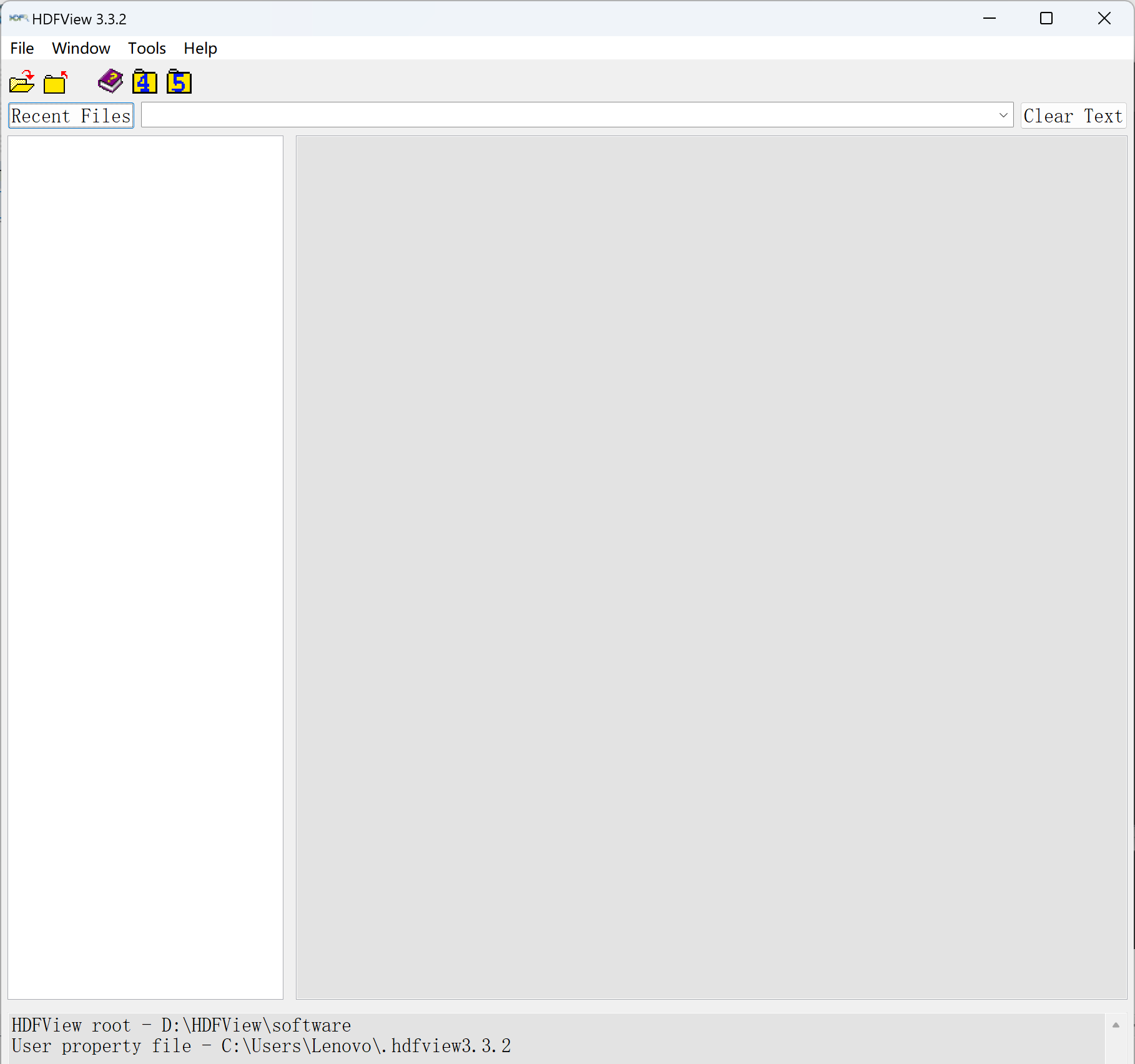
新版本的hdfview软件也不需要再额外配置环境变量了,按照以上方法完成安装后,直接打开就可以使用。
到此这篇关于c++使用hdf5库实现将h5图像转为tif格式的文章就介绍到这了,更多相关c++ hdf5实现h5转tif内容请搜索代码网以前的文章或继续浏览下面的相关文章希望大家以后多多支持代码网!





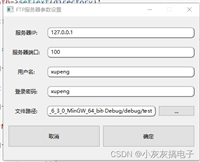
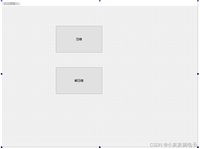
发表评论